Рестарт нумерации списка
Допустим, вы верстаете какую-то научную книгу, и в ней после каждой главы идет список литературы. Естественно, вы делаете стиль абзаца для заголовка «Список литературы» и стиль абзаца для нумерованного списка с перечнем использованной литературы, в котором цифры порядкового номера будут ставиться автоматически.
После 1-й главы у вас список начнется с единицы и будет, допустим, до 9.
После второй главы нумерация списка литературы будет продолжаться — с 10-го номера и далее. Обычно в этом случае выбирают из контекстного меню команду Restart Numbering и нумерация снова начинается с единицы.
Но можно так организовать стили абзацев, что выполнять команду Restart Numbering не придется. Для этого в стиле заголовка «Список литературы» надо сделать сброс нумерации.
Вот параметры стиля заголовка, секция Bullets and Numbering:
Здесь тип списка (List Type) — Numbers;
Имя списка (List): List1, level — 1;
Format: 1, 2, 3, 4…
Поле Number — очищаем, оно должно быть пустым;
Mode: Start at 1.
По сути заголовок — это тоже нумерованный список, только он без номеров (поле для нумерации мы обнулили)
Вот параметры стиля для списка литературы:
Здесь тип списка (List Type) — Numbers;
Имя списка — также выбираем List1, но изменяем level, надо поставить двойку;
Format также 1, 2, 3, 4…;
Поле Number оставляем по умолчанию или создаем своё (^#.^t);
Mode — Continue from Previous Number;
Ставим галочку Restart Numbers at This Level After: Any Previous Level.
В результате такой организации стилей получится автоматический сброс нумерации:
Конечно, этот способ не всегда подходит, всё зависит от организации вашего материала — иногда проще сделать рестарт нумерации из контекстного меню. Но изучить его стоит хотя бы для расширения своих знаний об Индизайне.



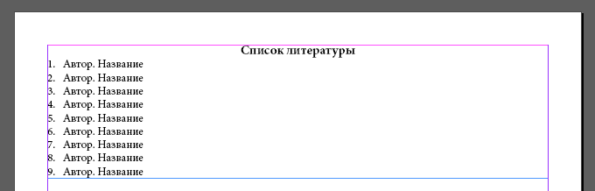

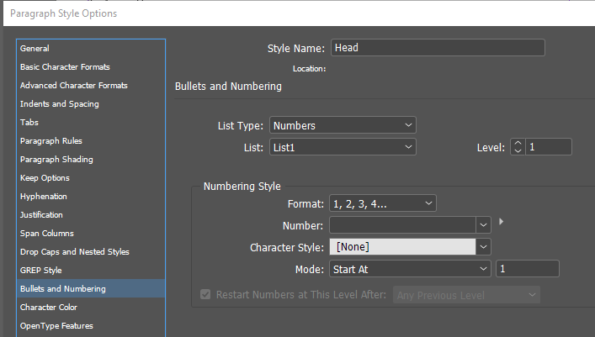
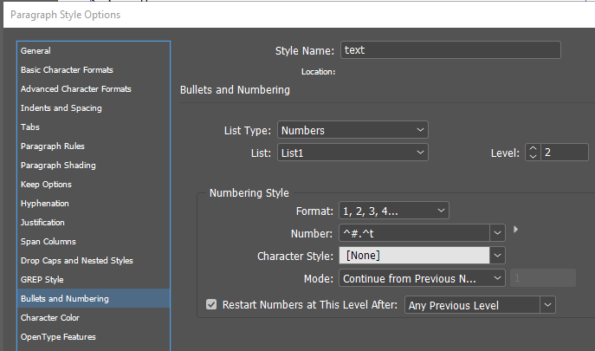
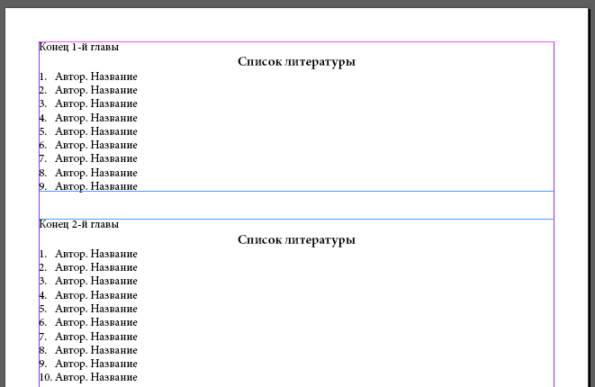


 Скрипты Михаила Иванюшина
Скрипты Михаила Иванюшина InDesign ExtendScript API Adobe InDesign 2020 Object Model
InDesign ExtendScript API Adobe InDesign 2020 Object Model Indesign Snippets
Indesign Snippets
Маленький скрипт для этих целей
Script Restart_numbered_list
https://drive.google.com/file/d/1aBV0vwaRxQfW3G7A5M219c5Ltm8RaELL/view?usp=sharing